-
双频wifi,小编告诉你双频无线路由器怎么设置
- 2018-03-13 09:55:15 来源:windows10系统之家 作者:爱win10
双频无线路由器有什么功能和好处?有好奇的用户就问了,其实它的好处就在于在网络应用中对带宽要求较高的在线视频、高清点播等业务,如果使用5GHz频段进行传输,无线连接稳定性和传输速速率将更有保障。那么双频无线路由器怎么设置?下面,小编就来跟大家介绍双频无线路由器的设置方法。
随着互联网络的普及,路由器的更新换代,早期的有线路由,渐渐被新的双频无线路由取代,当然双频路由器使网络的使用更方便,管理更简单,速度更快了,那么双频路由器怎么设置呢?下面,小编给大家带来了设置双频无线路由器的教程了。
双频无线路由器怎么设置
在浏览器的地址栏上输入“192.168.1.1”打开路由器管理界面,输入用户名和密码(默认均为“admin”),点击菜单“设置向导”。
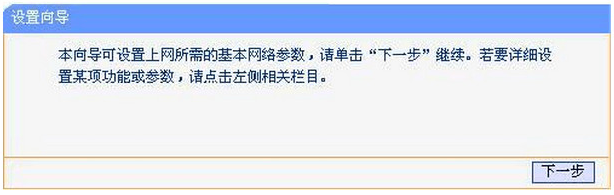
无线路由器系统软件图解1
点击“下一步”,弹出选择上网方式界面,可根据您所使用的宽带上网方式进行选择,如不清楚,可以选择“让路由器自动选择上网方式”,点击“下一步”。
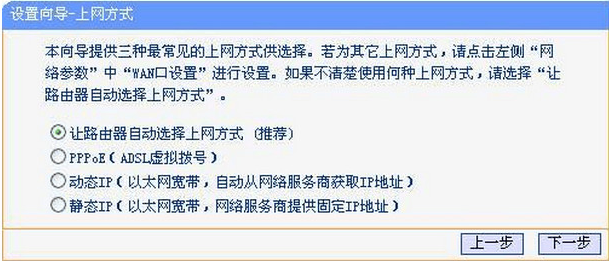
wifi系统软件图解2
此例以常见的“PPPOE”为例,弹出输入“上网账号”和“上网口令”的界面,请根据宽带运营商提供的宽带账号和密码填入对应的输入框内。
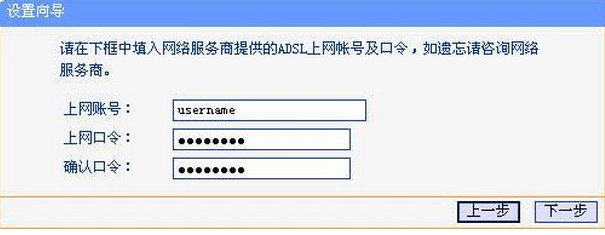
wifi系统软件图解3
点击“下一步”弹出无线频段设置界面。使用5GHz频段,可以选择同时开启2.4GHz和5GHz或者只开启5GHz,此例以只开启5GHz为例,选择“无线只工作在5GHz频段”
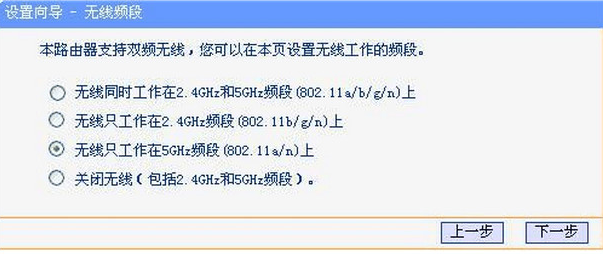
无线路由器系统软件图解4
点击“下一步”,弹出无线设置5GHz频段无线参数的界面,设置SSID、无线信道、无线安全等选项,无线安全选项推荐“WPA-PSK/WPA2-PSK”
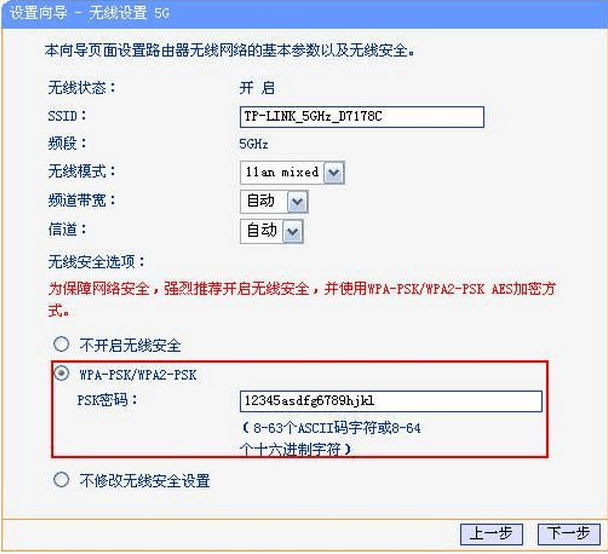
双频系统软件图解5
点击“下一步”,弹出设置向导完成提示页面。

wifi系统软件图解6
点击“完成”,提示重启路由器。

双频系统软件图解7
以上就是设置双频无线路由器的操作方法了。
猜您喜欢
- 为你解答电脑看视频一卡一卡的怎么办..2019-01-14
- 移动硬盘不显示盘符,小编告诉你移动硬..2018-06-30
- 详细教您win7语言栏不见了怎么办..2019-01-04
- dell Ghost windows7 sp1 系统64位旗..2017-05-30
- win7怎么还原系统,小编告诉你怎么一键..2017-11-11
- win10优化大师使用教程2016-09-16
相关推荐
- 无internet访问,小编告诉你怎么解决无.. 2018-06-04
- win7系统64位新版office2010激活密钥.. 2017-05-13
- 资源管理器老是停止工作,小编告诉你怎.. 2018-07-18
- 小马激活工具怎么激活win7 2022-07-08
- sony iso系统ghostwin8.1 32位 正式版.. 2016-12-18
- 教你怎么安装新萝卜家园windows7旗舰.. 2016-09-05





 系统之家一键重装
系统之家一键重装
 小白重装win10
小白重装win10
 萝卜家园ghost win8 64位专业版下载v201805
萝卜家园ghost win8 64位专业版下载v201805 Firefox(火狐浏览器)59.0版 v59.0.3官方版(32位/64位)
Firefox(火狐浏览器)59.0版 v59.0.3官方版(32位/64位) 小白系统 ghost win8.1 64位专业版201512
小白系统 ghost win8.1 64位专业版201512 系统之家Ghost Win8 32位专业版下载v201706
系统之家Ghost Win8 32位专业版下载v201706 搜狗浏览器绿色版 v10.0.0.32296便携版
搜狗浏览器绿色版 v10.0.0.32296便携版 萝卜家园ghost win10 x86专业版v201608
萝卜家园ghost win10 x86专业版v201608 谷歌浏览器(C
谷歌浏览器(C 深度技术ghos
深度技术ghos 系统天地 gho
系统天地 gho 小白系统 gho
小白系统 gho 电脑公司xp s
电脑公司xp s 壁虎浏览器 v
壁虎浏览器 v Startup Dela
Startup Dela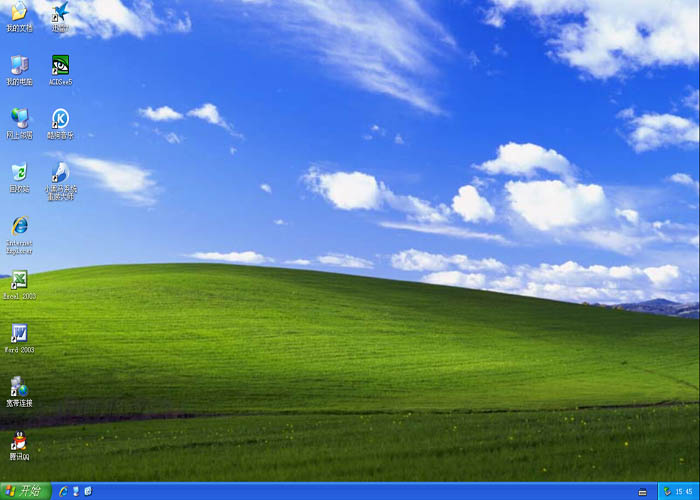 小黑马 Ghost
小黑马 Ghost 电脑公司 Gho
电脑公司 Gho DD浏览器 v1.
DD浏览器 v1. AbyssMedia s
AbyssMedia s 粤公网安备 44130202001061号
粤公网安备 44130202001061号